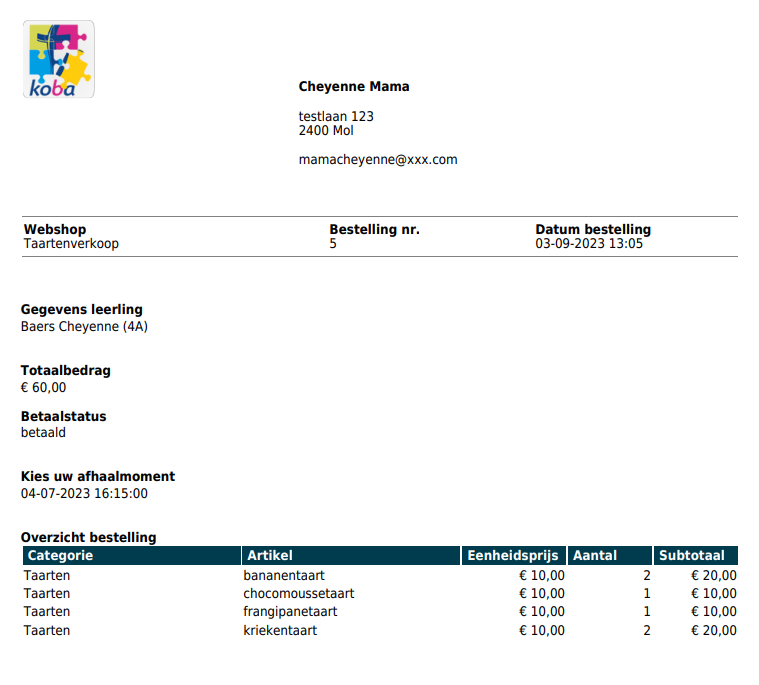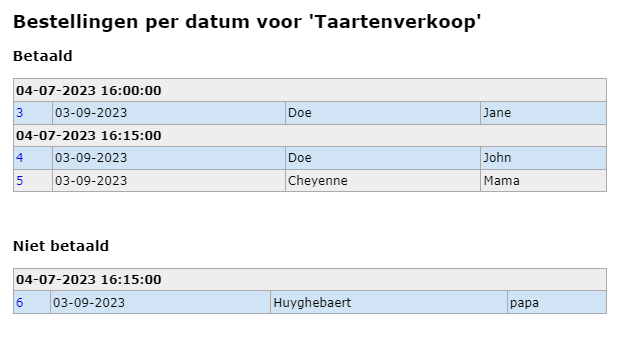Bestellingen en betalingen opvolgen
In de kolom 'Overzetten' wordt er getoond hoeveel betalingen er nog overgezet moeten worden naar Exact Online. De som van deze aantallen vind je ook op de homepage van Toolbox bij de tegel van de module Webshop.
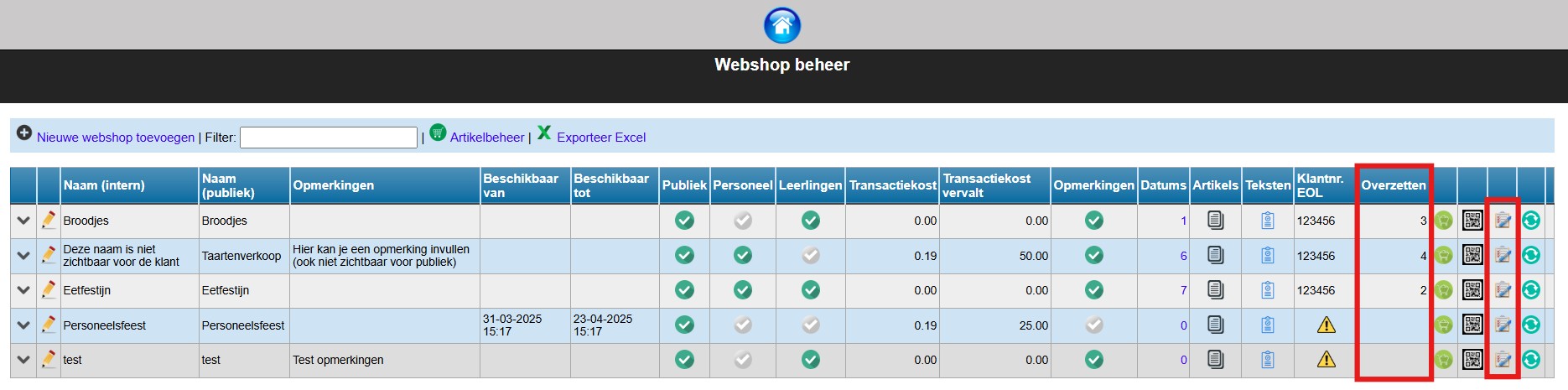 Klik op de afbeelding om te vergroten.
Klik op de afbeelding om te vergroten.
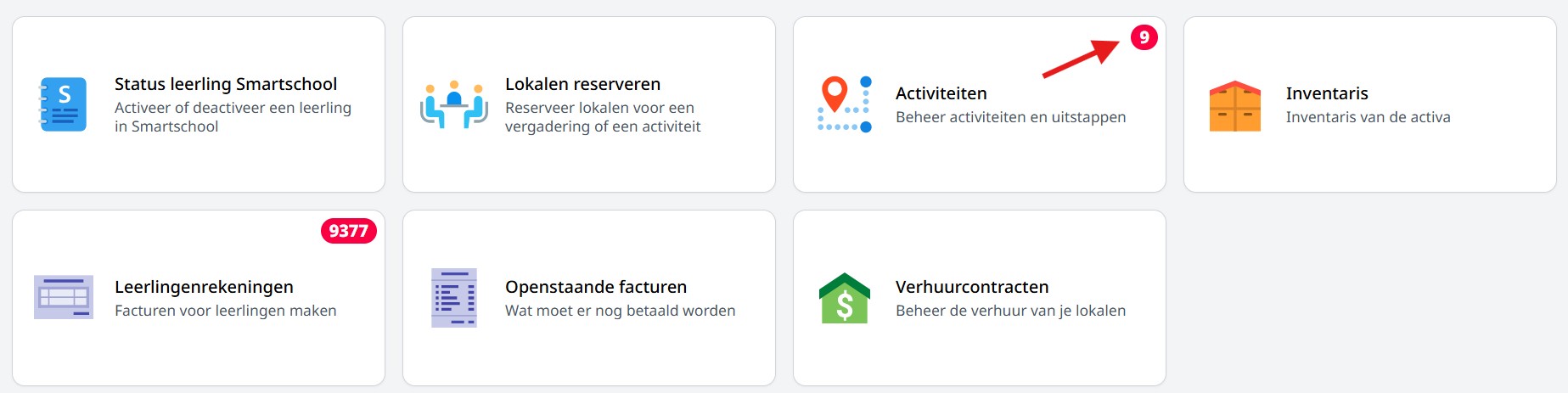
Klik op

1. Bestelformulier bekijken / betaallink opnieuw aanbieden
Klik op het bestelnummer om een bestelling in detail te bekijken. Wanneer een betaling mislukt is, kan je via deze detailstaat de betaallink opvragen en opnieuw aanbieden aan de klant.
 Klik op de afbeelding om te vergroten.
Klik op de afbeelding om te vergroten.
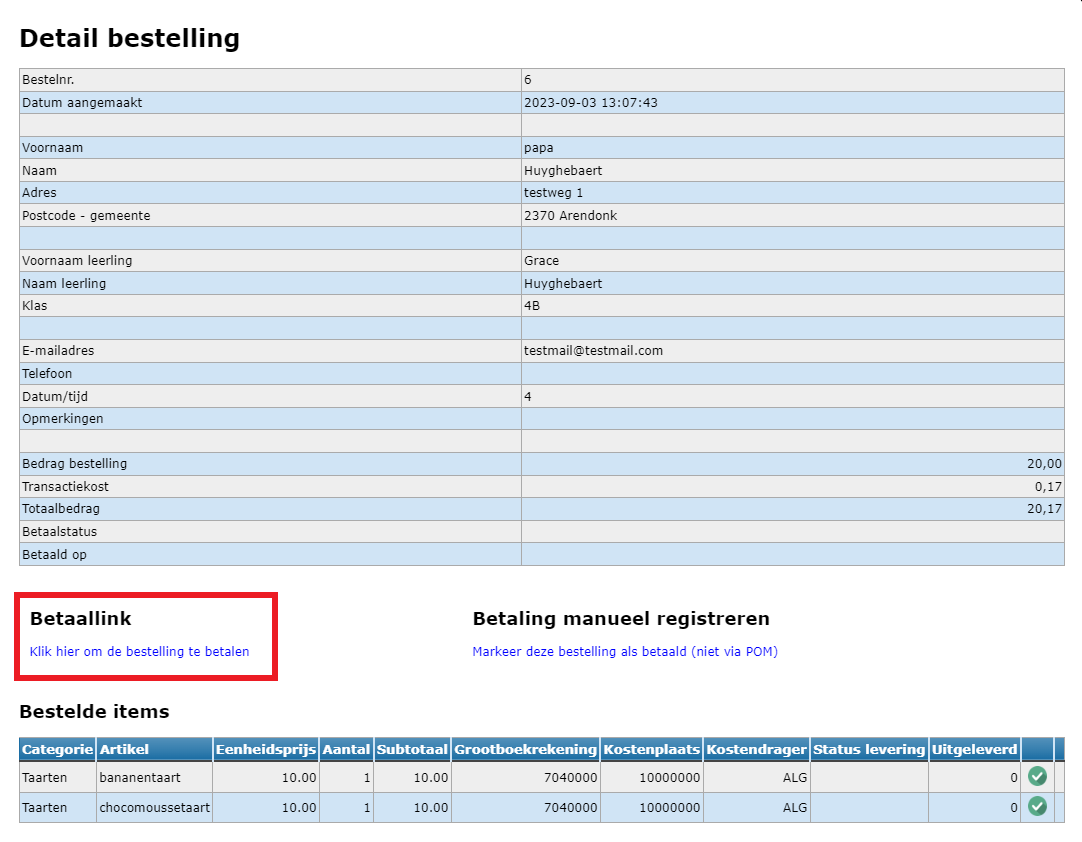
Klik op het PDF-icoon vóór het bestelnummer om de detailstaat van de bestelling (bestelbon) als PDF-document te downloaden. Via de PDF-knop bovenaan genereer je ineens één document met alle bestelbonnen of een bestand met enkel de betaalde bestellingen.
 Klik op de afbeelding om te vergroten.
Klik op de afbeelding om te vergroten.
2. Klantgegevens wijzigen
Een beheerder kan foutieve klantgegevens aanpassen. Hiervoor ga je naar het overzicht met bestellingen en open de bestelling waarvoor je de klantgegevens wil wijzigen door op het bestelnummer te klikken. Klik vervolgens bovenaan op 'Wijzig klantgegevens'.
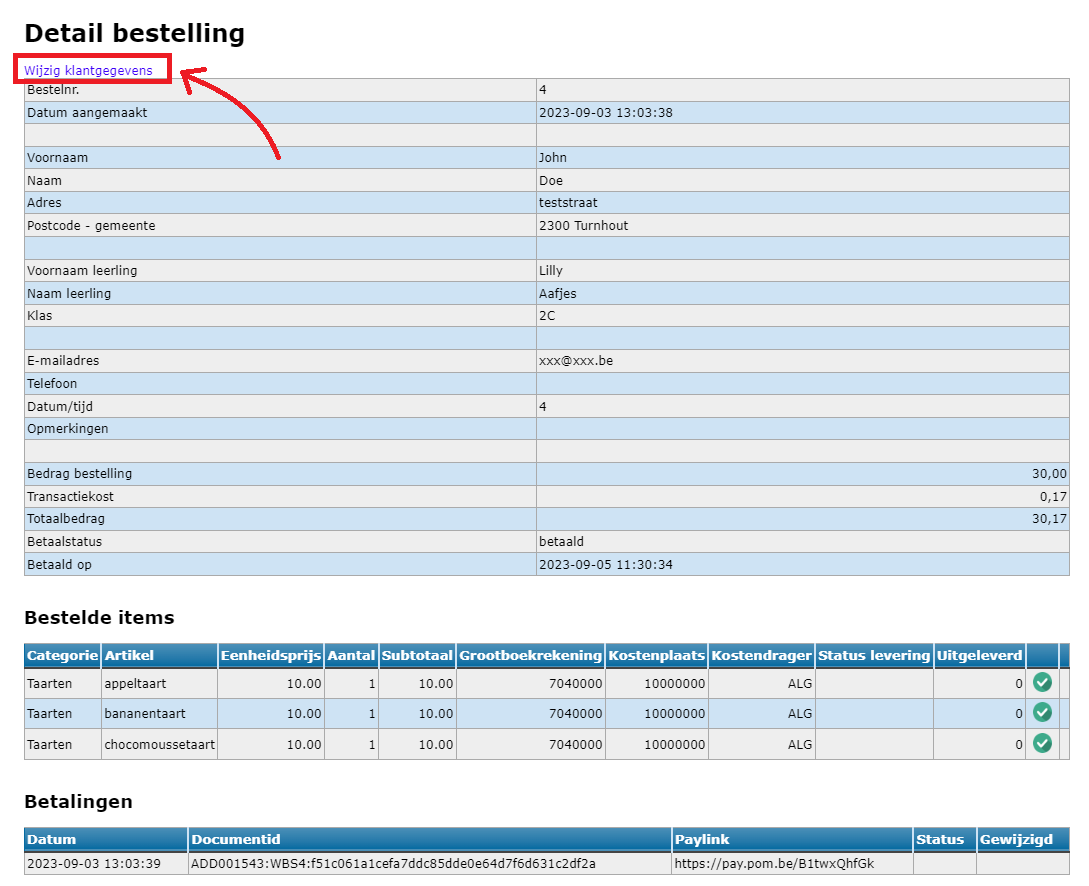
3. Bestelling verwijderen
Een betaalde bestelling kan niet meer verwijderd worden. Enkel een niet-betaalde bestelling kan volledig verwijderd worden. Dit kan door te klikken op
4. Bestelde items (deels) annuleren
Het is altijd mogelijk om per item in de bestelling het aantal (deels) te annuleren. Dit kan door te klikken op

 Klik op de afbeelding om te vergroten.
Klik op de afbeelding om te vergroten.
Een annulatie heeft enkel invloed op het bestelde aantal. Mogelijks is het ook noodzakelijk om apart een creditnota op te maken en eventueel een terugbetaling te doen.
5. Bestelling manueel op 'betaald' zetten
In uitzonderlijke gevallen kan een school toestaan om een bestelling toch contant te betalen. In dat geval moet de bestelling alsnog geplaatst worden via de webshop (door de klant of door de school). Die bestelling zal uiteraard niet onmiddellijk digitaal betaald worden. De onbetaalde bestelling zal toch in de bestellijst terecht komen, weliswaar als onbetaald. Door de bestelling te openen (door op het bestelnummer te klikken) kan je die manueel de status betaald geven waarna ze kan overgezet worden naar Exact Online.
De contante betaling zal je ook nog in het kasdagboek of in de module Kas van Toolbox moeten registreren.
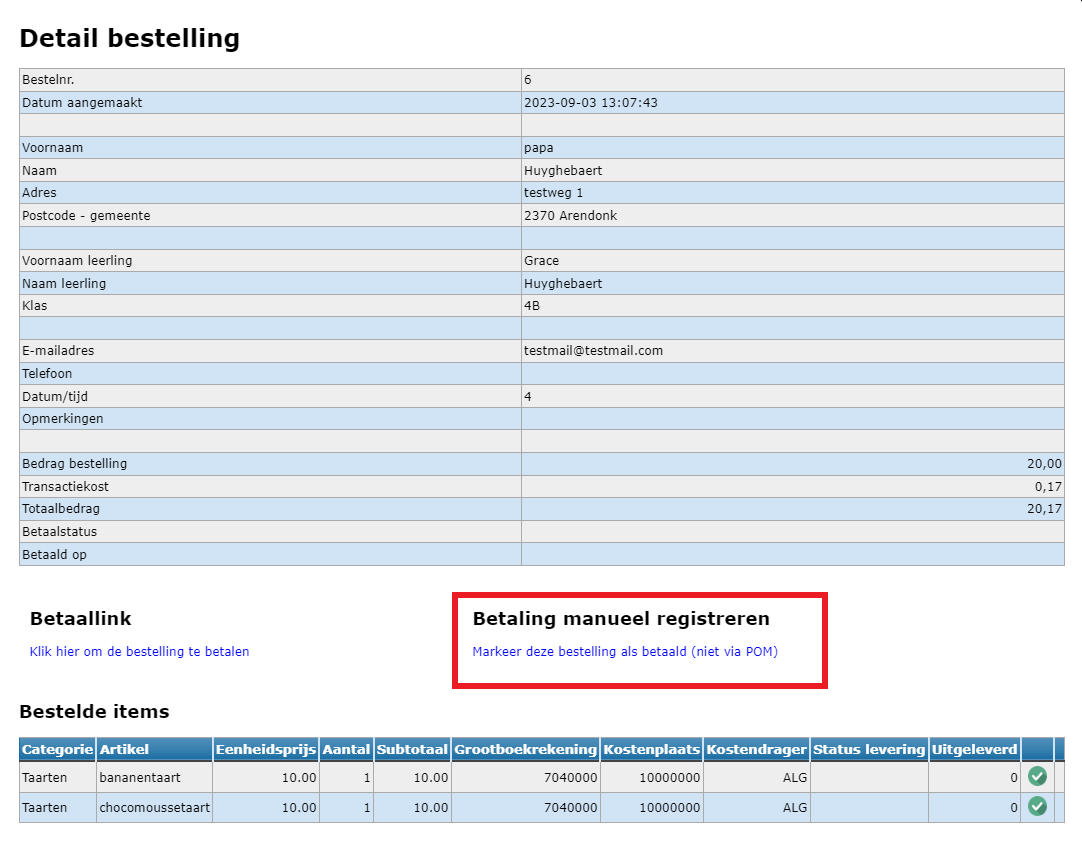
6. Bestelling overzetten naar Exact Online
Enkel betaalde bestellingen kunnen overgezet worden naar Exact Online. Vink de bestellingen aan en klik op
 Zet over naar Exact Online
Zet over naar Exact Online
 Klik op de afbeelding om te vergroten.
Klik op de afbeelding om te vergroten.
7. Totaal aantal bestellingen per artikel
Klik op
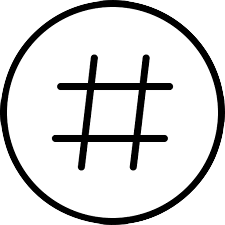 Toon totalen per artikel
Toon totalen per artikel

8. Bestellingen opvolgen per datumkeuze
Werk je met datumkeuzes of alternatieve keuzes, dan kan een overzicht per keuzemoment handig zijn. Klik daarvoor op de knop
 Toon bestellingen per datum
Toon bestellingen per datum
Ook hier is het mogelijk om via het bestelnummer de details van elke bestelling op te vragen.
9. Bestelling uitleveren
Bij het openen van een bestelling (door te klikken op het bestelnummer) is het mogelijk om per besteld artikel aan te duiden of dat volledig of gedeeltelijk (met aantal) werd uitgeleverd. Op basis daarvan wordt de 'status levering' van de bestelling berekend. Op die manier kan je op een overzichtelijke manier opvolgen welke bestellingen volledig uitgeleverd zijn, welke gedeeltelijk en welke nog helemaal niet.
-
Klik op
om een bestellijn volledig uit te leveren. -
Klik op
om een bestellijn gedeeltelijk uit te leveren. In een pop-upvenster kan je ingeven hoeveel artikels er precies werden uitgeleverd.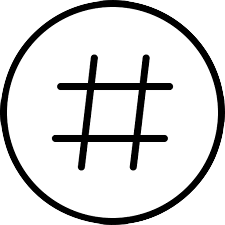
-
Klik op
om de uitlevering terug ongedaan te maken.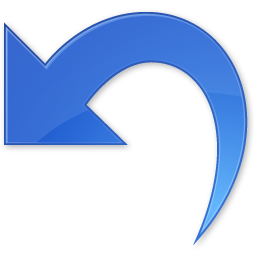
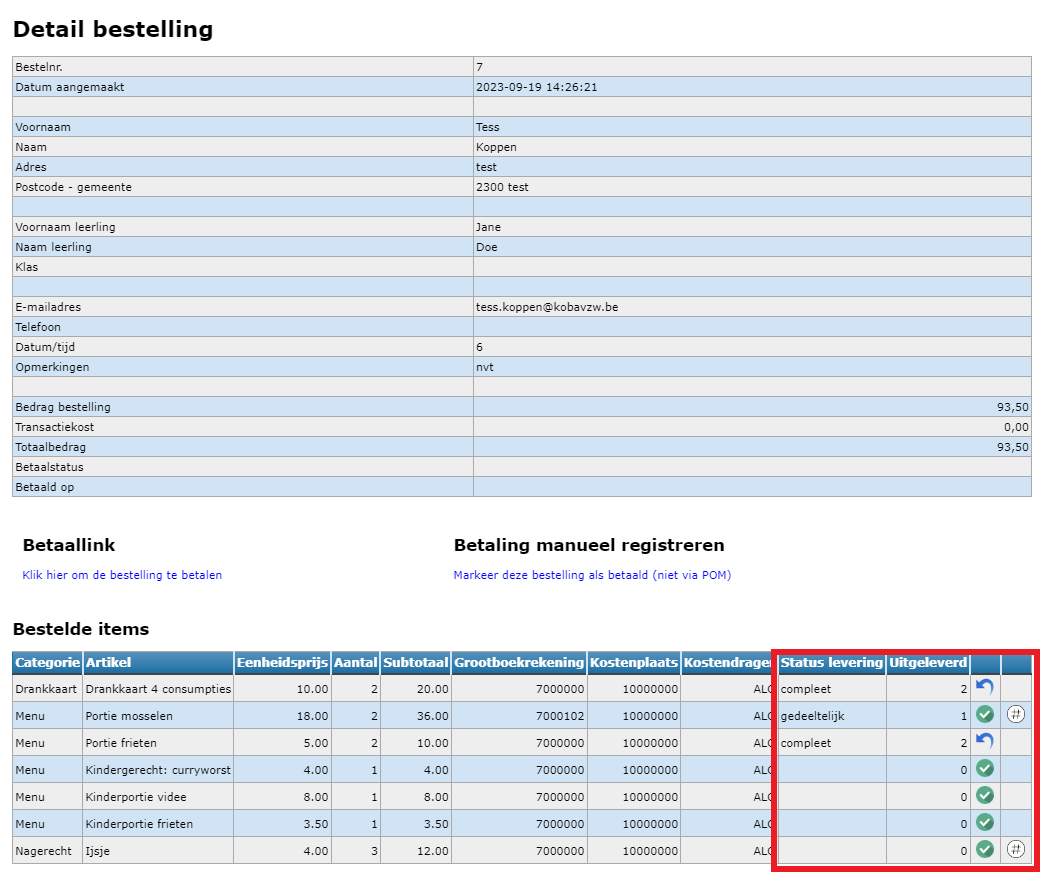 Klik op de afbeelding om te vergroten.
Klik op de afbeelding om te vergroten.
Ook in het overzicht met alle bestellingen zal je de status van levering kunnen opvolgen.
 Klik op de afbeelding om te vergroten.
Klik op de afbeelding om te vergroten.
10. Interne opmerking
Bij elke bestelling kan de school een interne opmerking meegeven die niet zichtbaar is voor de klant. Klik op het streepje in de kolom 'Interne opmerking' om een opmerking toe te voegen.
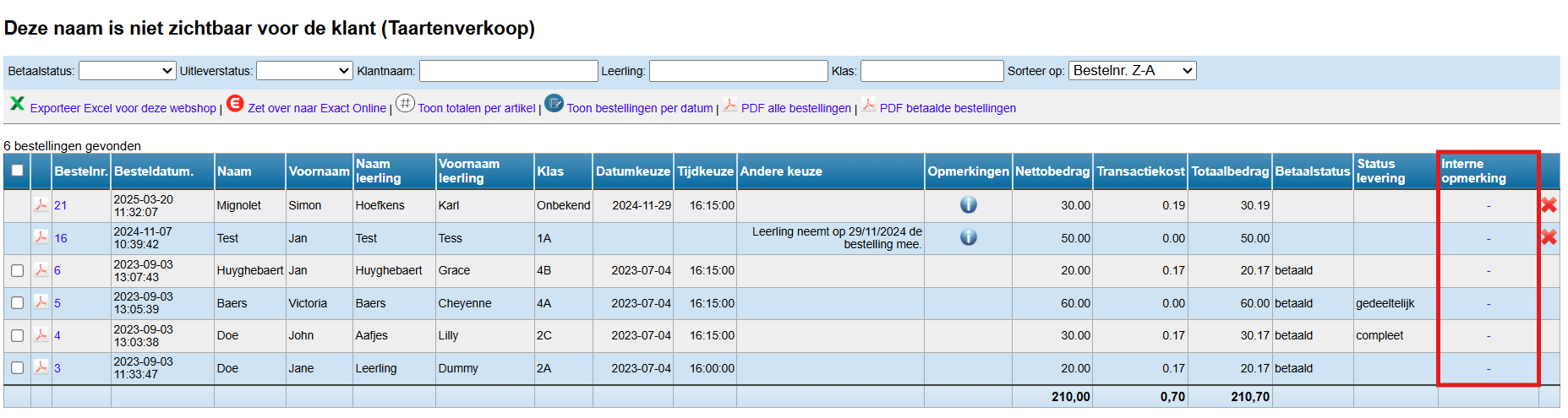 Klik op de afbeelding om te vergroten.
Klik op de afbeelding om te vergroten.
Vul de opmerking in en klik op 'Wijzig opmerkingen'.
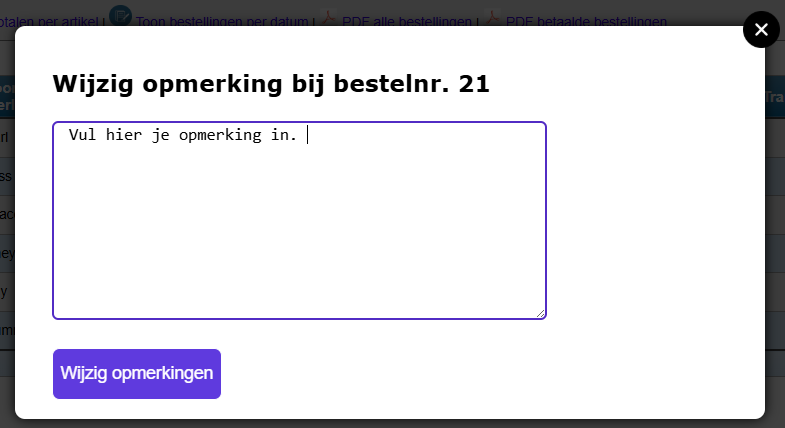
De opmerking wordt weergegeven in de betreffende kolom. Klik op de opmerking om ze te wijzigen of te verwijderen.
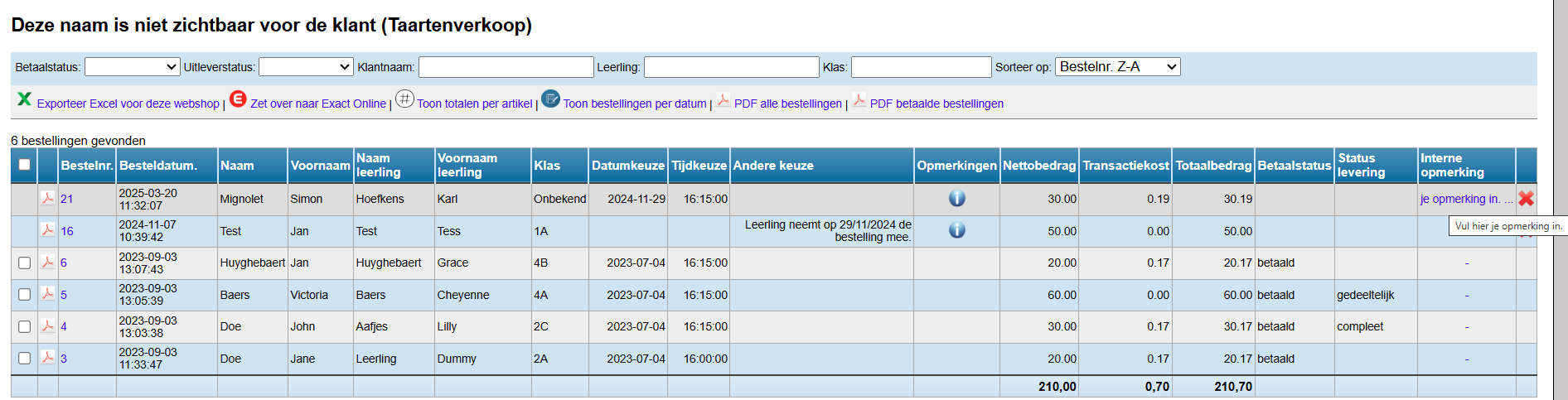 Klik op de afbeelding om te vergroten.
Klik op de afbeelding om te vergroten.